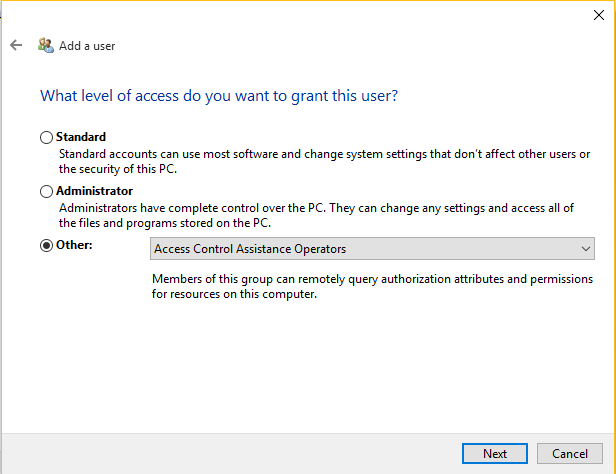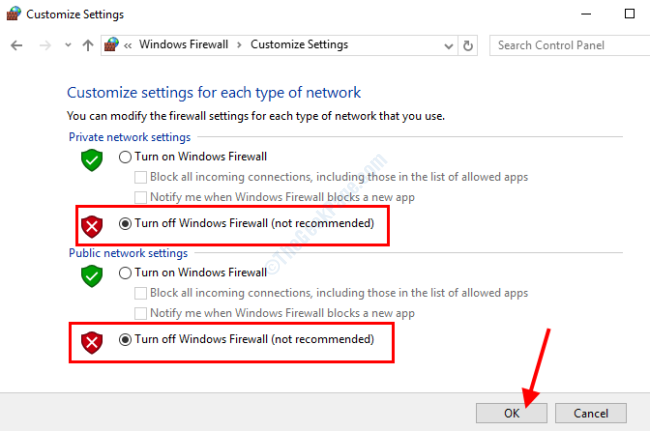沿って タルン
PC /ラップトップを他の人と共有している場合は、別の人を作成することをお勧めします ユーザーアカウント 彼らのために。 あなたは彼らにあなたが望む特権を与えることができるので、彼らは彼らが必要とするいくつかの機能にアクセスすることができます。
また読む:–Windows10でアカウントのPC使用時間を制限する方法
このようにして、不要なインストール/変更に対してシステムを安全にします。 これは、特定の特権をオフィスシステムまたはラップトップに制限する場合に、オフィスのセットアップでも非常に役立ちます。
これを行うには、システムに対する管理者権限が必要です。
これを行う方法は、Windows10で以下に概説されています。
Windows10用に別のユーザーアカウントを作成する方法
1. コントロールパネルに移動します。 これを行うには、検索バーをクリックして「コントロールパネル」と入力し、[コントロールパネル]-[デスクトップアプリ]を選択します。
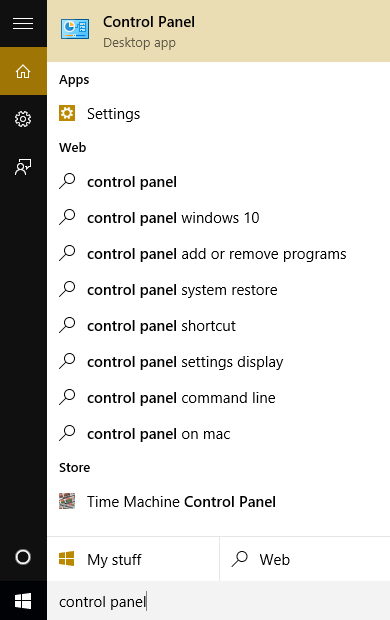
2. ユーザーアカウントの選択
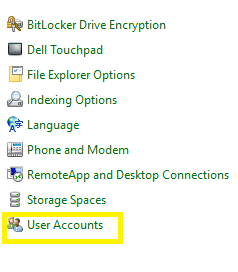
3. [ユーザーアカウントの管理]をクリックします
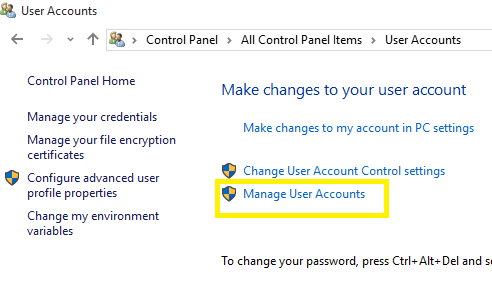
4. ウィンドウがポップアップします。 [追加]をクリックします。
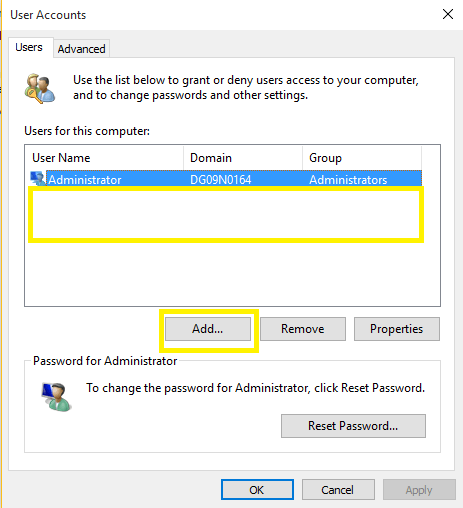
5. ユーザー名とドメインを入力し、[次へ]をクリックします
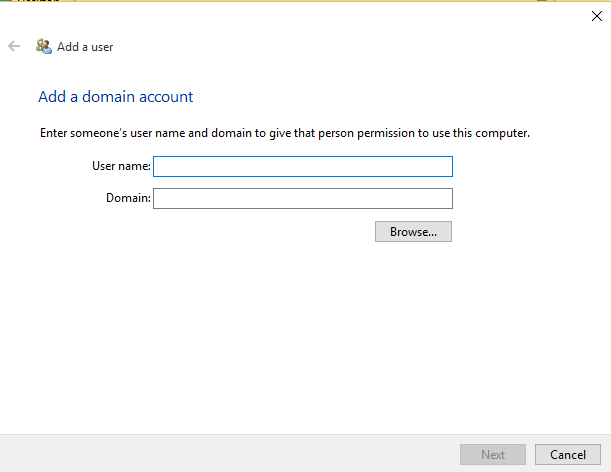
6. 作成したばかりのユーザーに付与するアクセスの種類を指定します。 これは非常に重要であり、アクセスタイプは後で管理者アクセスを使用して変更できます。 次へをクリックすると完了です。